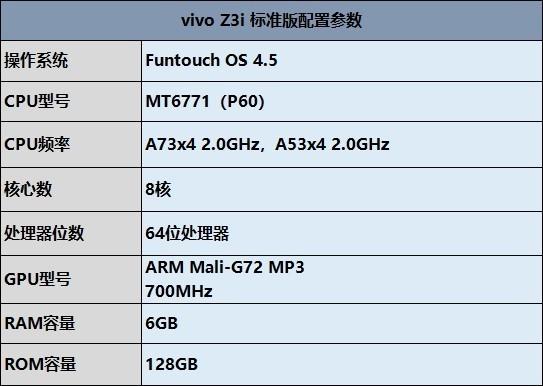使用Excel的时候,如果需要统计在一个区域内,满足某个条件的数值个数,那么统计函数COUNTIF( )是非常实用的。
本期简介:
①countif的统计、多条件统计
②countif统计之后求和
③countif借助通配符统计个数

一、语法介绍
COUNTIF(range,criteria)
①range:表示需要统计的数值所在区域,也可以说是范围。
②criteria:给出的判断条件,可以是文本、数字、表达式
二、举例演示
给出条件:假设这是某个部门的员工BMI数据,为了保证他们的身体健康,我们需要统计相关的BMI数据信息,表格从A1位置开始.

1、分别统计性别一列中该部门 男、女的人数,判断条件给出的是”文本”
①=countif(D1:D14,"男")
②=countif(D1:D14,"女")

2、分别统计BMI数据中,大于等于23.9、以及小于17.2的人数,条件给出的是表达式
①=countif(E1:E14,">=23.9")
②=countif(E1:E14,"<17.2")

三、扩展运用举例
COUNTIFS函数,属于countif函数的升级版,给出多个范围和条件。
countifs(range1,criteria1,range2,criteria2...)

1、例如我们需要统计多个条件,①男士,②BMI在17.2--23.9 kg/㎡的人数
公式应为 =COUNTIFS(D1:D14,"男",E1:E14,">17.2",E1:E14,"<23.9")

2、countif统计的个数借助sum函数求和
假设现在需要统计BMI<17.5和BMI>=23.9 的人数之和
公式应该为=SUM(COUNTIF(E1:E14,"<17.5"),COUNTIF(E1:E14,">=23.9"))

3、借助通配符;统计姓“刘”的人数
可以参考姓名第一个字为”姓“;公式应为=COUNTIF(B1:B14,"刘?*")